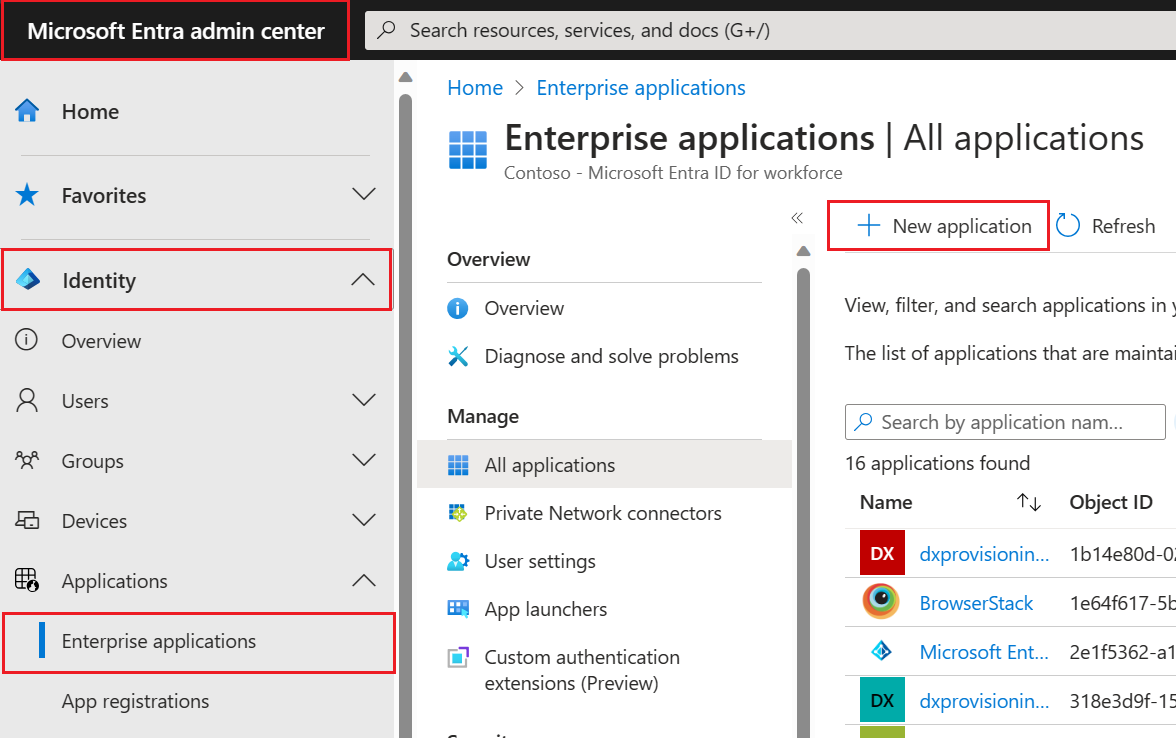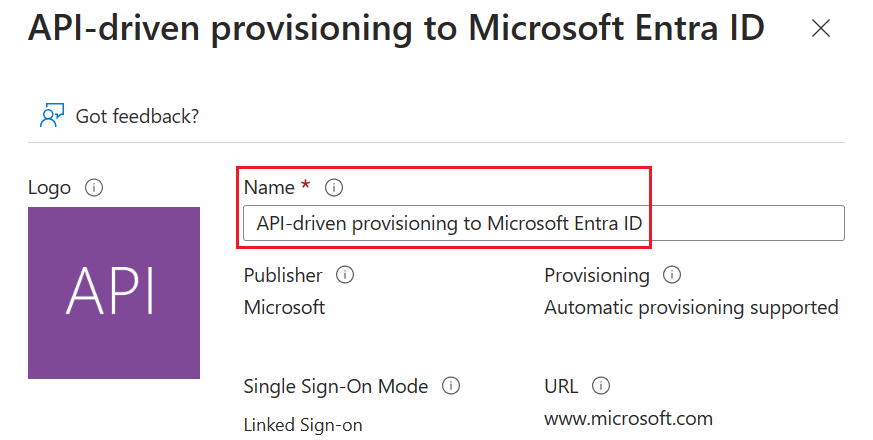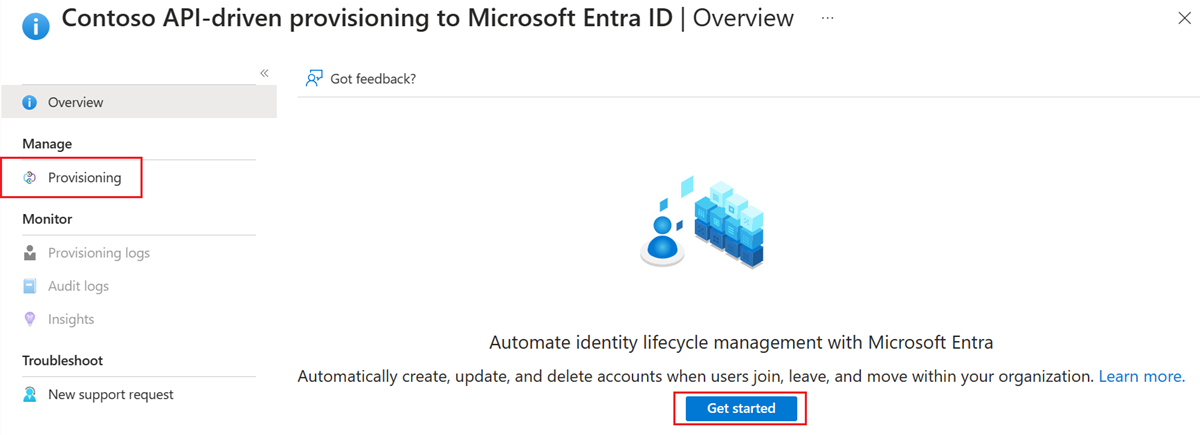配置 API 驱动的入站预配应用
简介
本教程介绍如何配置 API 驱动的入站用户预配。
只有在配置以下企业库应用时,此功能才可用:
- API 驱动的入站用户预配到 Microsoft Entra ID
- API 驱动的到本地 AD 的入站用户预配
先决条件
若要完成本教程中的步骤,需要使用以下角色访问 Microsoft Entra 管理中心:
如果要配置到本地 Active Directory 的入站用户预配,需要访问 Windows Server,可在其中安装预配代理来连接到 Active Directory 域控制器。
创建 API 驱动的预配应用
至少以应用程序管理员的身份登录到 Microsoft Entra 管理中心。
浏览到“标识”>“应用程序”>“企业应用程序”。
在搜索字段中输入“API 驱动”,然后选择适合你的设置的应用程序:
- 向本地 Active Directory 进行 API 驱动的预配:如果要从记录系统预配混合标识(需要本地 AD 和 Microsoft Entra 帐户的标识),请选择此应用。 在本地 AD 中预配这些帐户后,它们会自动使用 Microsoft Entra Connect Sync 或 Microsoft Entra Connect 云同步同步同步到 Microsoft Entra 租户。
- 向 Microsoft Entra ID 进行 API 驱动的预配:如果要从记录系统预配仅限云的标识(不需要本地 AD 帐户,而只需要 Microsoft Entra 帐户的标识),请选择此应用。
在“名称”字段中,重命名应用程序以满足命名要求,然后单击“创建”。
注意
如果计划从多个源引入数据,而每个源都有自己的同步规则,你可以创建多个应用,并为每个应用提供描述性名称,例如
Provision-Employees-From-CSV-to-AD或Provision-Contractors-From-SQL-to-AD。将预配模式从“手动”切换为“自动”。
根据你选择的应用,使用以下部分之一来完成设置:
配置 API 驱动的到本地 AD 的入站预配
- 将预配模式设置为“自动”后,然后单击“保存”,创建预配作业的初始配置。
- 单击有关 Microsoft Entra 预配代理的信息横幅。
- 单击“接受条款并下载”,下载 Microsoft Entra 预配代理。
- 请查看此处记录的步骤来安装和配置预配代理。 此步骤将本地 Active Directory 域注册到 Microsoft Entra 租户。
- 成功注册代理后,在“Active Directory 域”下拉列表中选择你的域,并指定在其中默认创建新用户帐户的 OU 的可分辨名称。
注意
如果你的 AD 域在“Active Directory 域”下拉列表中不可见,请在浏览器中重新加载预配应用。 单击“查看域的本地代理”,确保代理状态为“正常”。
- 单击“测试连接”,确保 Microsoft Entra ID 可连接到预配代理。
- 单击“保存”,保存所做的更改。
- 保存操作成功后,你将另外看到两个扩展面板 - 一个用于“映射”,另一个用于“设置”。 在继续下一步之前,请提供有效的通知电子邮件 ID 并再次保存配置。
注意
必须在“设置”中提供通知电子邮件地址。 如果通知电子邮件地址留空,那么在开始执行时,预配将进入隔离状态。
- 单击“映射”扩展面板中的超链接以查看默认属性映射。
注意
“属性映射”页中的默认配置将 SCIM 核心用户和企业用户属性映射到本地 AD 属性。 建议首先使用默认映射,然后随着你对整个数据流更加熟悉,再自定义这些映射。
- 按照开始接受预配请求部分中的步骤来完成配置。
配置 API 驱动的入站预配到 Microsoft Entra ID
将预配模式设置为“自动”后,然后单击“保存”,创建预配作业的初始配置。
保存操作成功后,你将另外看到两个扩展面板 - 一个用于“映射”,另一个用于“设置”。 在继续下一步之前,请确保提供有效的通知电子邮件 ID 并再次保存配置。
注意
必须在“设置”中提供通知电子邮件地址。 如果通知电子邮件地址留空,那么在开始执行时,预配将进入隔离状态。
单击“映射”扩展面板中的超链接以查看默认属性映射。
注意
“属性映射”页中的默认配置将 SCIM 核心用户和企业用户属性映射到本地 AD 属性。 建议首先使用默认映射,然后随着你对整个数据流更加熟悉,再自定义这些映射。
按照开始接受预配请求部分中的步骤来完成配置。
开始接受预配请求
- 打开预配应用程序的“预配”>“概述”页。
- 在此页面上,可执行以下操作:
- “开始预配”控制按钮 - 单击此按钮可将预配作业置于侦听模式,以处理入站批量上传请求有效负载。
- “停止预配”控制按钮 - 使用此选项可暂停/停止预配作业。
- “重启预配”控制按钮 - 使用此选项可清除任何正在等待处理的现有请求有效负载,并启动新的预配周期。
- “编辑预配”控制按钮 - 使用此选项可编辑作业设置和属性映射,并自定义预配架构。
- 按需预配控制按钮–API 驱动的入站预配不支持此功能。
- “预配 API 终结点”URL 文本 - 复制显示的 HTTPS URL 值,并将其保存在记事本或 OneNote 中,以便稍后与 API 客户端一起使用。
- 展开“截至目前的统计信息”>“查看技术信息”面板,并复制“预配 API 终结点”URL。 授予访问权限来调用 API 后,请与 API 开发人员共享此 URL。